windowsをインストールした後いらないアプリケーション等が勝手に入っていて不快です。
消し方メモ
Windows10Debloater
Windows10DebloaterはGUIでポチポチ押すだけでごみを消すことができます。windows11で完全に動作はしないようですが大部分は動作してくれます。
githubからダウンロードしてきます。→https://github.com/Sycnex/Windows10Debloater
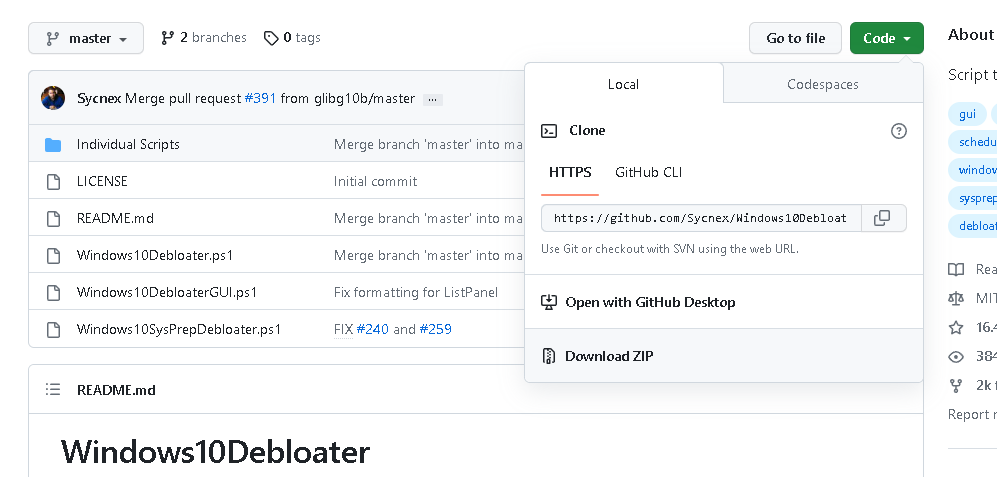 |
Windows10DebloaterGUI.ps1ファイルを管理者で実行します。
powershellを管理者で実行しファイルを保存したフォルダまで移動しファイルを実行します。
cd <フォルダパス> 移動して
.\Windows10DebloaterGUI.ps1実行
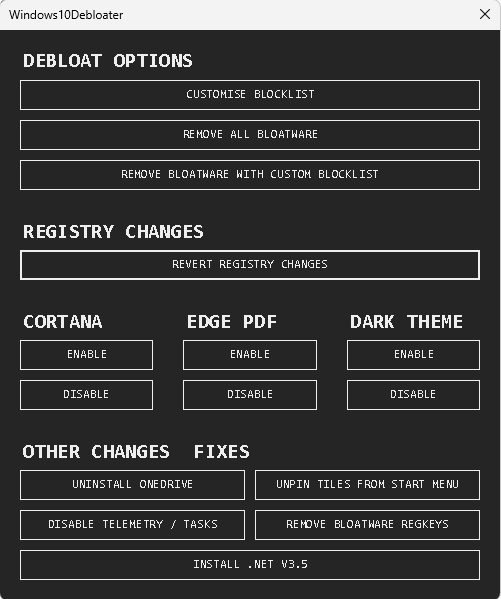 |
Windows10Debloaterが起動します。
BLOCKLISTを編集する(要らないものにチェックをいれ、必要なものはチェックを外す)
REMOVE WITH BLOATWAREを押すと消せます。
使い方の詳細はgithubに書いてあるのでよく読むとよいと思います。
コマンドからms storeのアプリを消す
こちらのnutanixのブログにやり方が書いてあります。
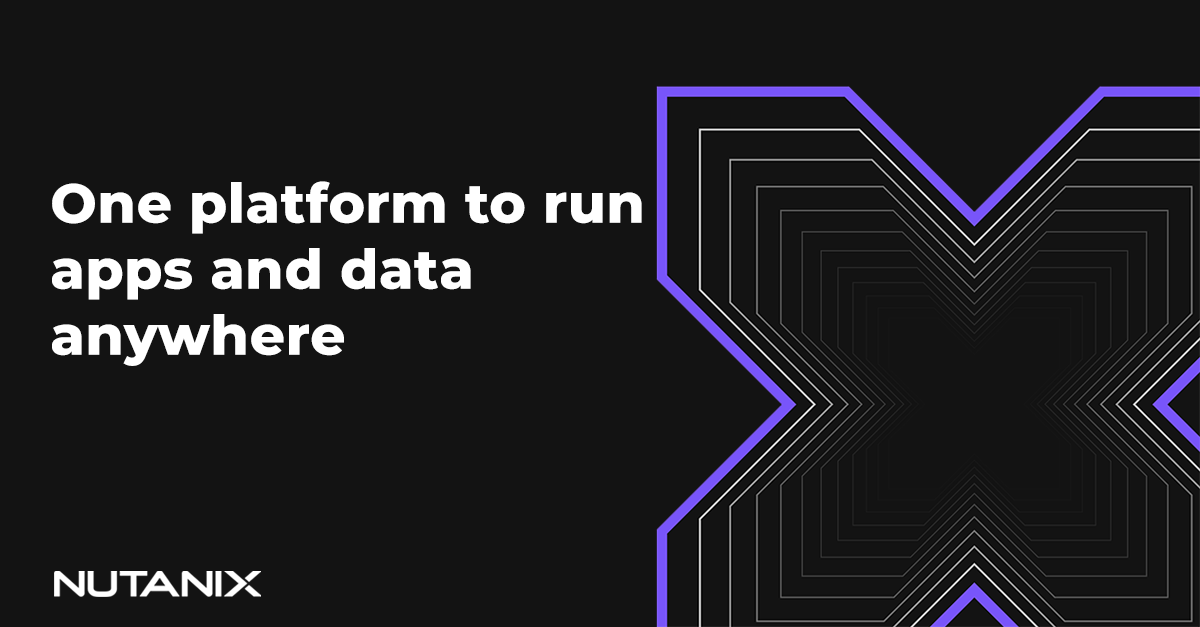
msstoreのアプリはUniversal Windows Platform (UWP)と呼ばれます。
Installed Appsは%localappdata%\packagesに、
Provisioned Appsは%ProgramFiles%\WindowsAppsにあります
ユーザー初回ログイン時に二つを照合し、Provisioned AppsがInstalled Appsにコピーされます。なのでOS再インストール時にはいらないアプリが復活します。
これらのアプリを確認してみます。powershellを管理者で実行してコマンドを実行していきます。
provisionedアプリ
つまりprovisionedアプリは今インストールされているアプリではなく、新しくいユーザーを作成したりOS再インストールしたりした時にインストールされるアプリです。
どうせ消してしまうなら最初から消してしまえばよいです。
Get-AppxProvisionedPackage -Online |
provisionedアプリ一覧を表示できます。
Get-AppxProvisionedPackage -Online | Select PackageNameとすると、名前だけシンプルに表示できます。
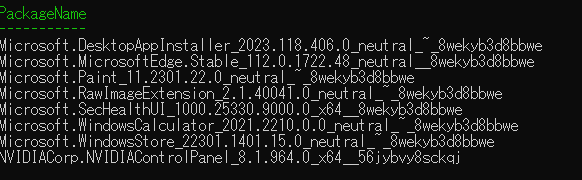 |
provisionedアプリを消すにはこのようなコマンド
Remove-AppxProvisionedPackage -Online -PackageName “(PackageName of App)”試しにカメラアプリを消してみます。コマンド実行後にprovisonedアプリ一覧を確認してみると消えていることが確認できます。(Get-AppxProvisionedPackage -Online | Select PackageName)
Remove-AppxProvisionedPackage -Online -PackageName “Microsoft.WindowsCamera_2022.2210.9.0_neutral_~_8wekyb3d8bbwe”installedアプリ
こちらはインストールされているアプリです。
Get-AppXPackage -AllUsersGet-AppXPackage -AllUsers | Select Nameこれらで同様に確認することができます。
またこのselect nameで確認できるのは短縮された名前のためこのままだとremoveコマンドが実行できません。
Get-AppXPackage -Name “(Name of App)” -All Usersとする必要があります。
Get-AppXPackage -Name “(Name of App)” -AllUsers | Remove-AppxPackageこれでprovisioned同様にアプリを消すことができます。
試しにカメラを消してみます。
Get-AppXPackage -Name “Microsoft.WindowsCamera” -AllUsers | Remove-AppxPackageGUIで消す
Get-AppxProvisionedPackage -Online | Out-GridView -PassThru | Remove-AppxProvisionedPackage -Onlineを実行します。任意のアプリを選択し、OKを押すことで消すことができます。
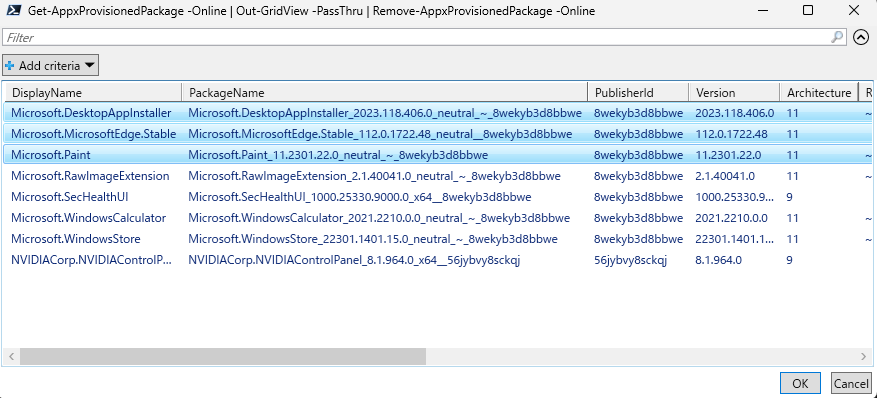 |
installedアプリも同様にGUI操作することができます。
Get-AppxPackage -AllUsers | Out-GridView -PassThru | Remove-AppxPackagewindows11はタスクバーに不快なウィジェットというものが追加されていますが、これもここから消すことができます。windows web experience pack
とかとかいろいろいらないアプリ多いので消してしまいましょう。
おわり
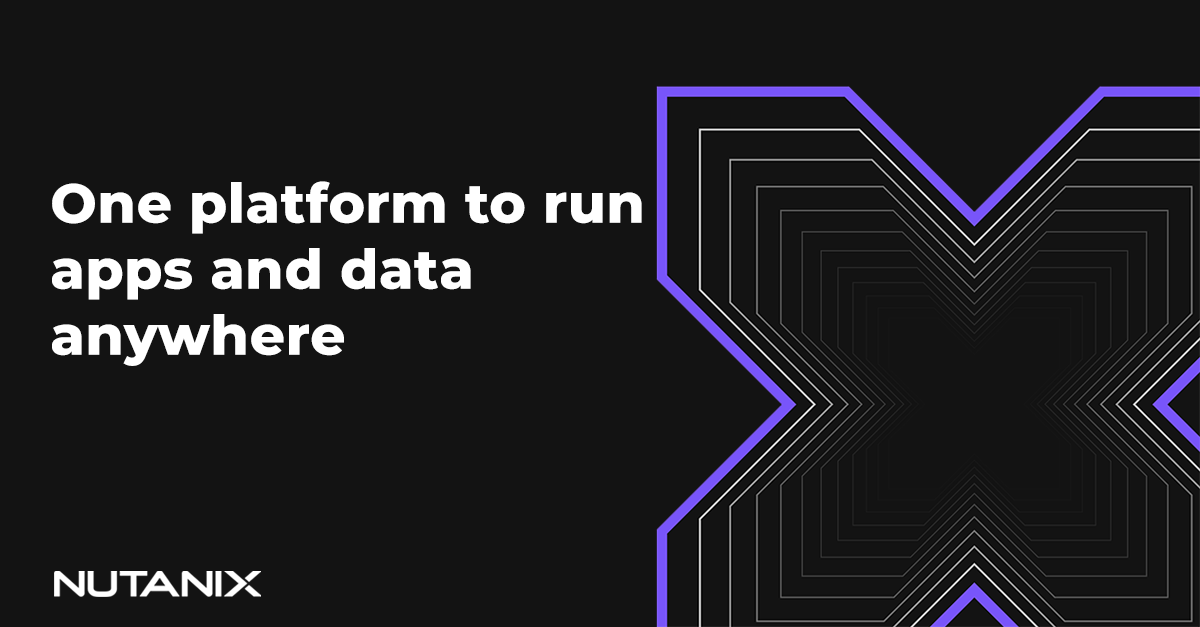
必要な部分だけ簡単にまとめましたが元を見てください。
スタートメニューがきれいになった!!!
また別の話ですがこちらではサービスとタスケジューラを無効化する手順が紹介されています。
レジストリエディタやpowershellの使い方を少し学べて勉強にはなりましたが、とりあえずサービス・タスクスケジューラは基本放置がよいと感じました。読む価値はあると思います。→
Windows OS Optimization Essentials Part 3: Services & Scheduled Tasks
前の記事:Windows11 ショートカット
次の記事:Nvidia GPUドライバーを入れる


コメント